現在アクティベートされているPCの アクティベート日 / ホスト名 / ホストID 情報の確認方法
現在アクティベート中の端末の詳細なアクティベート情報(Activated On / Hostname / HostID) はBricsysサイトのライセンス管理ページにてご確認いただけます。
【操作方法】
【操作方法】
- こちらを参考にBricsysサイトのライセンス管理画面からライセンスの詳細画面を表示します。
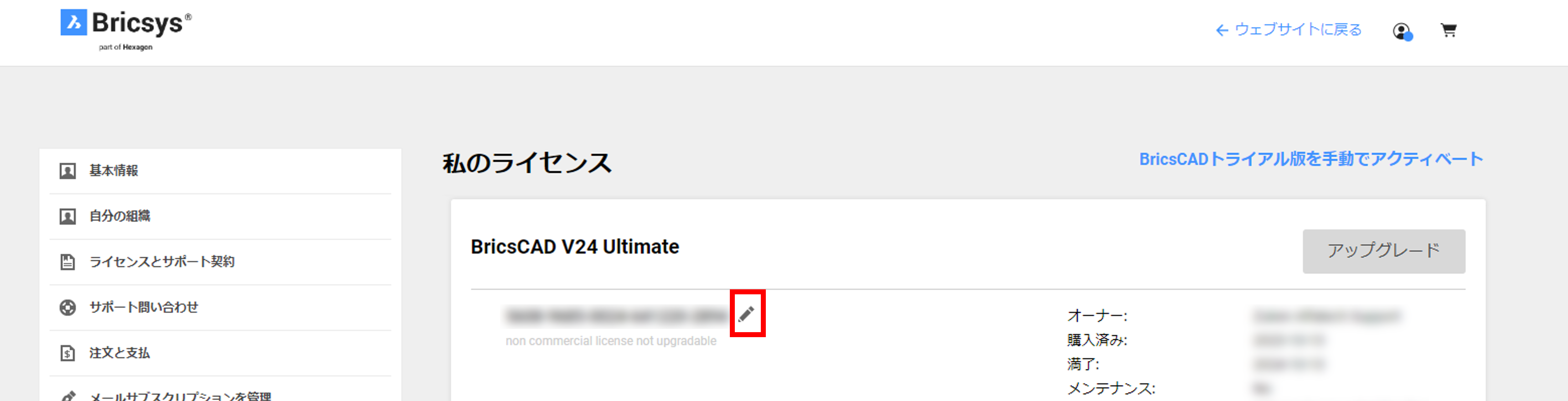
- ライセンス詳細の[アクティベーション]項目で現在のアクティベートPC一覧を確認できます。
さらに詳細を確認する場合は[詳細表示します。]をクリックします。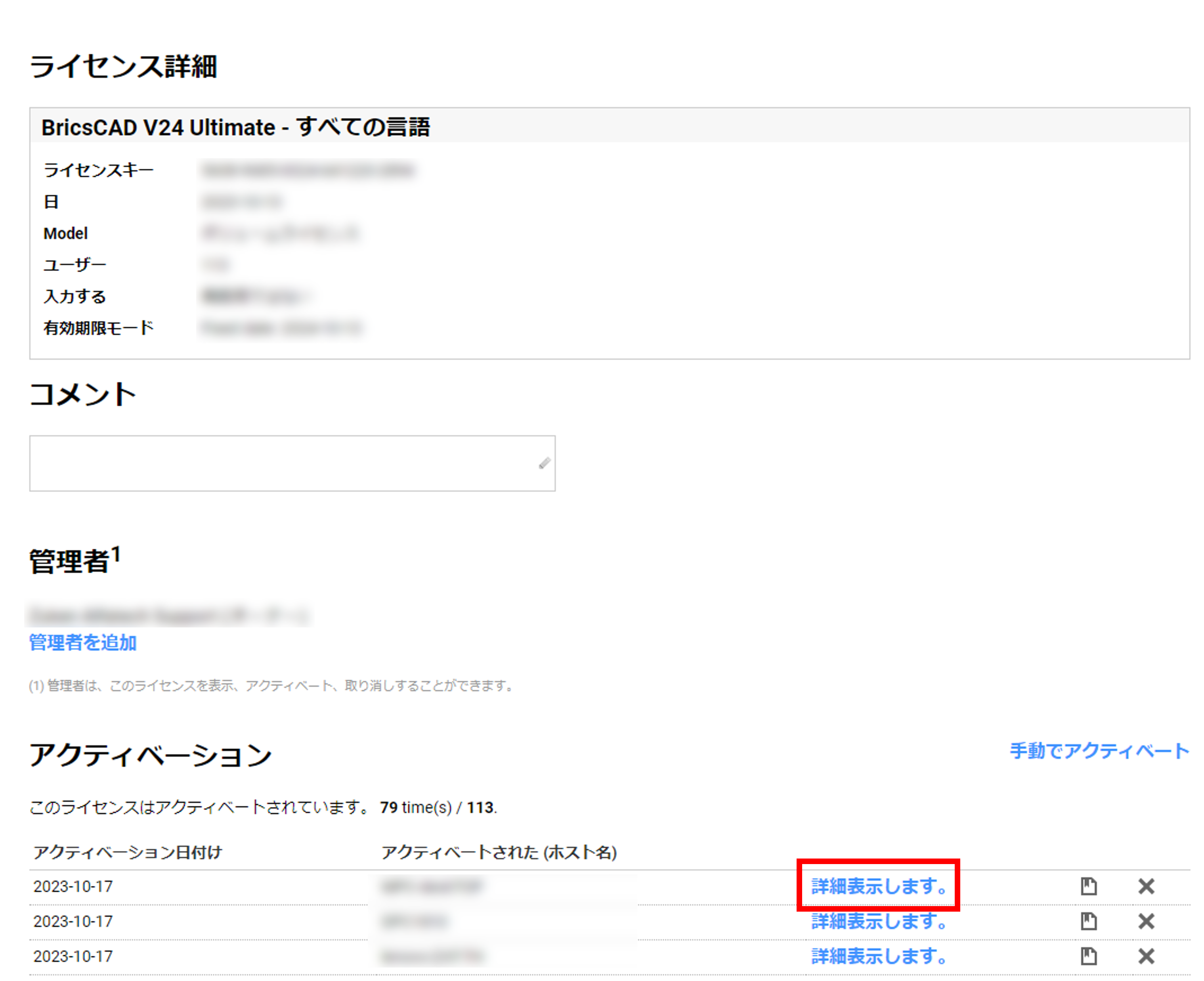
- 詳細が展開されます。
こちらで アクティベート日/ホスト名(Hostname) /ホストID(HostID) を確認できます。
※Bricsysにサポートリクエストから解除申請を行う場合、こちらの情報が必要となります。
Related Articles
Repriseライセンス管理サービス:現在の使用者情報の確認方法について
Repriseライセンス管理サービスで現在のライセンス使用者情報を確認する方法について説明します。 License Usageの確認 License Server Administrationを起動します。 BricsCAD:[B]-[Bricsys]-[License Server Administaration] Alfatech製品:[A]-[Alfatech]-[Reprise ライセンスサーバー管理] ブラウザ左ペインから[Status]を選択し、サーバーのステータス画面を表示します。 ...アクティベートを実行すると (エラーコード -1007) が表示される
エラーコード -1007 は、手動アクティベート実行時のホストIDの貼り付けに問題がある場合に表示されるエラーです。 ホストIDがディスクのシリアル番号の場合、BricsCADでは以下のように記載されています。 例)disksn=OCZ-U43M095U73BO3T5D disksn= という接頭辞を含む完全なホスト ID を貼り付けた上で、再度手動ライセンス認証の実行をお願いいたします。BricsCAD体験版を手動でアクティベートする方法
インターネットに接続できないPCでBricsCAD体験版をご使用の場合、手動(オフライン)でアクティベートを実行する必要があります。 ※BricsCAD体験版ご使用PC以外のPCでインターネット接続が必要です。 【操作方法】 BricsCAD体験版をご使用PCでBricsCADを起動します。 「BricsCADランチャ」ダイアログが表示されます。 [ライセンスをアクティベート]ボタンをクリックします。 「ライセンス管理」ダイアログが表示されます。 [手動でアクティベート...]をクリックします。 ...BricsCAD Communicator体験版を手動でアクティベートする方法
インターネットに接続できないPCでBricsCAD Communicator体験版をご使用の場合、手動(オフライン)でアクティベートを実行する必要があります。 ※BricsCAD Communicator体験版ご使用PC以外のPCでインターネット接続が必要です。 【操作方法】 BricsCAD Communicator体験版をご使用PCでBricsCADを起動します。 メニューの[ヘルプ]-[ライセンス管理]を選択します。 「Bricsysライセンス管理」ダイアログが表示されます。 ...BricsCAD(V14以降)を手動でアクティベートする方法
インターネットに接続できないPCでBricsCADをご使用の場合、手動でアクティベートを実行する必要があります。 ※BricsCADご使用PC以外のPCでインターネット接続が必要です。 【操作方法】 BricsCAD のアクティベーション画面で [手動でアクティベート] をクリックし、 [コンピューター ホスト ID] をコピーします。 こちらからBricsysHPにログインします。 ホームページ右上のアイコンから登録情報をクリックします。 ...